Фотоальбомы Wix: о медиаменеджере фотоальбомов
3 мин.
В магазине фотоальбомов есть собственный медиа менеджер, который хранится на отдельном сервере. от Медиаменеджера вашего сайта По этой причине невозможно добавлять изображения из Медиаменеджера сайта прямо в фотоальбомы.
В качестве обходного пути вы можете скачать изображения из Медиаменеджера сайта, а затем загрузить их в свои фотоальбомы. После загрузки вы можете редактировать их заголовки и описания. Подробнее о загрузке файлов из Медиаменеджера.
Откройте медиаменеджер фотоальбомов
Различия между Медиаменеджером фотоальбомов и Медиаменеджером сайта
- Изображения, загруженные в Медиа менеджер Фотоальбомов Wix (Wix Photo Albums), сохраняются на отдельном сервере.
- Вы можете добавлять водяные знаки к изображениям, загруженным в Медиаменеджер фотоальбомов.
- Максимальный размер файла для изображений, загружаемых в Медиа менеджер Фотоальбомов Wix, составляет 40 МБ (в отличие от 15 МБ в обычном Медиа менеджере).
Редактирование заголовков и описаний загружаемых вами фотографий
Вы можете редактировать названия и описания любых изображений, которые вы загружаете в Медиаменеджер фотоальбомов. Также можно оставить эти поля пустыми, если не хотите, чтобы текст отображался.
Чтобы изменить названия и описания фотографий:
- Перейдите во вкладку Мои альбомы в панели управления сайтом.
- Нажмите Редактировать рядом с нужным альбомом.

- Наведите курсор на раздел галереи слева и нажмите Управление медиафайлами.
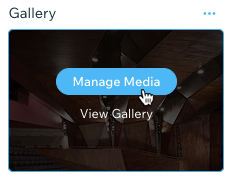
- Выберите отдельное изображение, чтобы изменить его название или описание.
- Нажмите Сохранить.
Удаление медиафайлов в медиаменеджере фотоальбомов для освобождения места для хранения
Чтобы удалить медиафайлы альбома с сайта и освободить место для хранения, необходимо для начала удалить их в медиаменеджере фотоальбомов, а затем снова удалить их из корзины в медиаменеджере фотоальбомов.
Удаление альбома удалит альбом с сайта, но медиафайлы останутся в медиаменеджере фотоальбомов, пока вы их не удалите.
Чтобы удалить медиафайлы в медиаменеджере фотоальбомов:
- Перейдите во вкладку Мои альбомы в панели управления сайтом.
- Нажмите Редактировать рядом с нужным альбомом.
- Наведите указатель мыши на соответствующую галерею и нажмите Управлять.
- Нажмите на значок Импорт фото
 в правом верхнем углу. Откроется медиаменеджер альбома, и вы увидите все медиафайлы приложения.
в правом верхнем углу. Откроется медиаменеджер альбома, и вы увидите все медиафайлы приложения.

- Выберите и удалите ненужные файлы.
- Откройте папку «Корзина» и снова удалите те же файлы.

